本篇内容介绍了“Element el-tag标签怎么用”的有关知识,在实际案例的操作过程中,不少人都会遇到这样的困境,接下来就让小编带领大家学习一下如何处理这些情况吧!希望大家仔细阅读,能够学有所成!
标签经常用来描述对象的一个、或者多个同类属性。
例如描述用户的爱好,描述用户拥有的角色。
el-tag提供了动态删除、新增标签的功能,所以非常适合使用在动态处理用户属性的场景。
代码如下:
基本用法<br>
<el-tag>篮球</el-tag>
使用el-tag即可创建一个标签,效果如下:
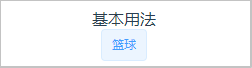
通过type属性可以调整标签颜色:
调整颜色<br> <el-tag>默认色</el-tag> | <el-tag type="success">success色</el-tag> | <el-tag type="info">info色</el-tag> | <el-tag type="warning">warning色</el-tag> | <el-tag type="danger">dange色</el-tag>
效果如下:

通过size属性可以调整标签的尺寸大小:
调整尺寸<br> <el-tag>默认</el-tag> | <el-tag size="medium">中等</el-tag> | <el-tag size="small">小型</el-tag> | <el-tag size="mini">超小</el-tag>
效果如下:
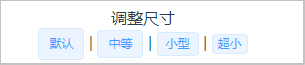
el-tag还支持不同风格的主题,通过effect属性即可调整,其中dark表示深色主题、light表示浅色主题、plain表示朴素主题:
调整主题<br> <el-tag type="success">默认主题</el-tag> | <el-tag type="success" effect="dark">dark主题</el-tag> | <el-tag type="success" effect="light">light主题</el-tag> | <el-tag type="success" effect="plain">plain主题</el-tag>
效果如下:

可以使用v-for动态绑定一个数组:
数据绑定<br>
<el-tag v-for="item in hobbies">{{item}}</el-tag>数据区域定义如下:
data() {
return {
hobbies: ['篮球', '足球', '排球'],
}
},效果如下:
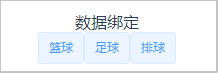
通过设置属性closable,可以在标签右侧显示一个删除图标,点击该图标后,会触发@close绑定的方法。
动态移除<br>
<el-tag v-for="item in hobbies" closable @close="handleClose(item)">{{item}}</el-tag>方法代码:
handleClose(item) {
let _this = this;
for (let i = 0; i < _this.hobbies.length; i++) {
if (_this.hobbies[i] == item) {
_this.hobbies.splice(i, 1);
break;
}
}
},点击删除后,会从数组移除相应的元素,所以界面上对应的标签也会消失。
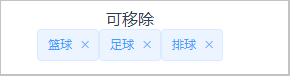
通过@click指定一个方法,点击方法后弹窗输入新标签项的内容,确定后将输入内容加入标签绑定的数组,就可以实现动态新增了:
动态新增<br>
<el-tag v-for="item in hobbies">{{item}}</el-tag> |
<el-tag type="success" @click="btnAdd">新增</el-tag>方法代码:
btnAdd() {
let _this = this;
_this.$prompt('请输入您的爱好', '提示', {
confirmButtonText: '确定',
cancelButtonText: '取消',
}).then(({ value }) => {
_this.hobbies.push(value);
})
}点击新增标签,即可弹窗,点击确定后,即可添加新标签:

标签在日常开发工作中,还是比较常用的。el-tag封装的非常简单利索,推荐!
在做评论模块的时候,想着对el-tag元素添加点击事件,发现无法触发,代码如下所示
<el-tag type="error" @click="onClick(scope.row.blog)">scope.row.blog.title}}</el-tag>
我们在点击el-tag标签的时候,无法触发其点击事件
解决方法
通过查阅资料发现官方给定了解答
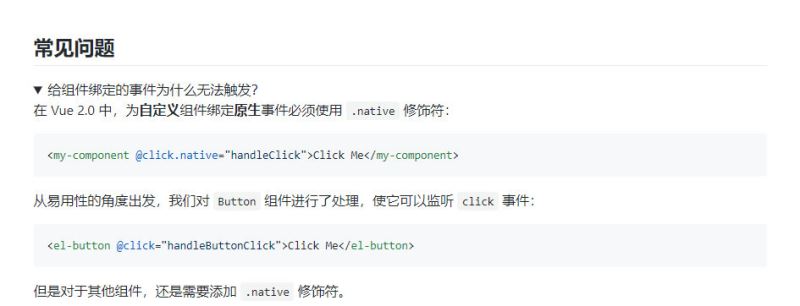
也就是所,必须使用@click.native才能够触发点击行为,而对于button,直接使用@click即可,修改后的代码如下所示,能够正常完成点击事件了~
<el-tag type="error" @click.native="onClick(scope.row.blog)">scope.row.blog.title}}</el-tag>
“Element el-tag标签怎么用”的内容就介绍到这里了,感谢大家的阅读。如果想了解更多行业相关的知识可以关注亿速云网站,小编将为大家输出更多高质量的实用文章!
免责声明:本站发布的内容(图片、视频和文字)以原创、转载和分享为主,文章观点不代表本网站立场,如果涉及侵权请联系站长邮箱:is@yisu.com进行举报,并提供相关证据,一经查实,将立刻删除涉嫌侵权内容。